云计算是什么
一种网络资源的使用模式具有弹性计算,按需付费,快速扩展的特点
云计算的分类
私有云 在自建机房,内部使用。(安全、机密)
公有云 使用云提供商提供的服务。(方便、快捷、免维护)
混合云 上述两者都用
云的解决方案
IAAS(基础设施即服务)
网络、存储、虚拟化资源都不需要关心,只负责操作系统以上的东西
使用案例 openstack
PAAS(平台即服务)
网络、存储、虚拟化、系统、中间件云厂商提供,用户只是维护自己的代码程序以及数据
使用案例 docker
SAAS(软件即服务)
网络、存储、虚拟化资源、系统、中间件、运行环境、数据、应用程序都是云厂商提供,用户只是购买账号等资源,直接使用账号密码登录使用产品即可
使用案例 网盘、邮件
KVM 介绍
KVM 基于linux 内核级别的虚拟化,目前已经被红帽集团收购,在红帽的linux 系统中已经内置安装。
qemu 是用户态的一个kvm 的管理工具,需要手动安装。
在vmware 虚拟机中安装kvm虚拟机
环境准备
使用虚拟化:
物理机默认都会在bios 中开启虚拟化配置。
虚拟机只能使用vmware,因为只有vmware workstation 支持嵌套虚拟化(虚拟机里面跑虚拟机)。此外需要配置一下,才能嵌套虚拟化,如下图所示,先关机。
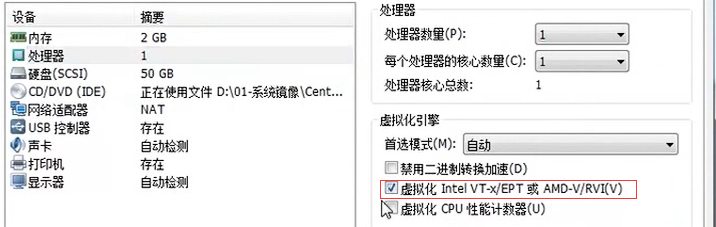
查看是否安装kvm 虚拟化及安装qemu
grep -E "(vmx|svm)" /proc/cpuinfo 上图勾选后会能检索到vmx或svm 内容
yum -y install qemu-kvm #kvm 用户态的管理工具
yum -y install libvirt #管理kvm 虚拟机
yum -y install virt-install #安装虚拟机用的包
设置 libvirtd 服务开机自启,并启动
[root@localhost yum.repos.d]# systemctl enable libvirtd
[root@localhost yum.repos.d]# systemctl start libvirtd
yum -y install net-tools #centos-7 默认无ifconfig 命令,可以安装此包解决
启动libvirtd 服务后,通过ifconfig 查看会发现该服务自动创建了一个virbr0 的网卡,地址为122.1
命令创建kvm 虚拟机
1、先上传到VMware 虚拟机上一个系统镜像文件
2、创建一个raw 格式的磁盘
qemu-img create -f raw /opt/CentOS-7-x86_64.raw 10G
3、执行命令,安装虚拟机
virt-install --virt-type kvm --name CentOS-7-x86_64 --ram 1024 --cdrom=/tmp/CentOS-7.2-x86_64-DVD-1511.iso --disk path=/opt/CentOS-7-x86_64.raw --network network=default --graphics vnc,listen=0.0.0.0 --noautoconsole
命令解析:--name 虚拟机名称 --ram 内存大小 --cdrom 系统镜像位置 --disk 通过qemu-img 创建的磁盘位置 --graphics vnc 创建vnc server 服务(开启端口从5900 开始,每执行一次此命令此后端口依次创建监听)
4、宿主机打开vnc-viewer 客户端,ip 地址为vmware 虚拟机地址,默认端口为5900,连接以后按tab 键将光标切换到屏幕低端命令行,输入命令:net.ifnames=0 biosdevname=0
解析:上述命令为了统一网卡名称为eth0 格式。
5、若需要多次安装系统 安装命令中 name 要更改,若采用同一个磁盘则需要加上参数 --force
6、创建完成后virsh list --all 查看创建的虚拟机
7、virsh start CentOS-7.0.0-x86_64 启动创建的虚拟机
8、启动后配置网卡
vi /etc/sysconfig/network-scripts/ifcfg-eth0
onboot=yes
#PEERDNS=yes
systemctl restart network
重启网卡后 kvm 虚拟机网卡eth0 会通过vmware 虚拟网卡virbr0 生成同网段的ip 通过virbr0 与外部通信